Page 1
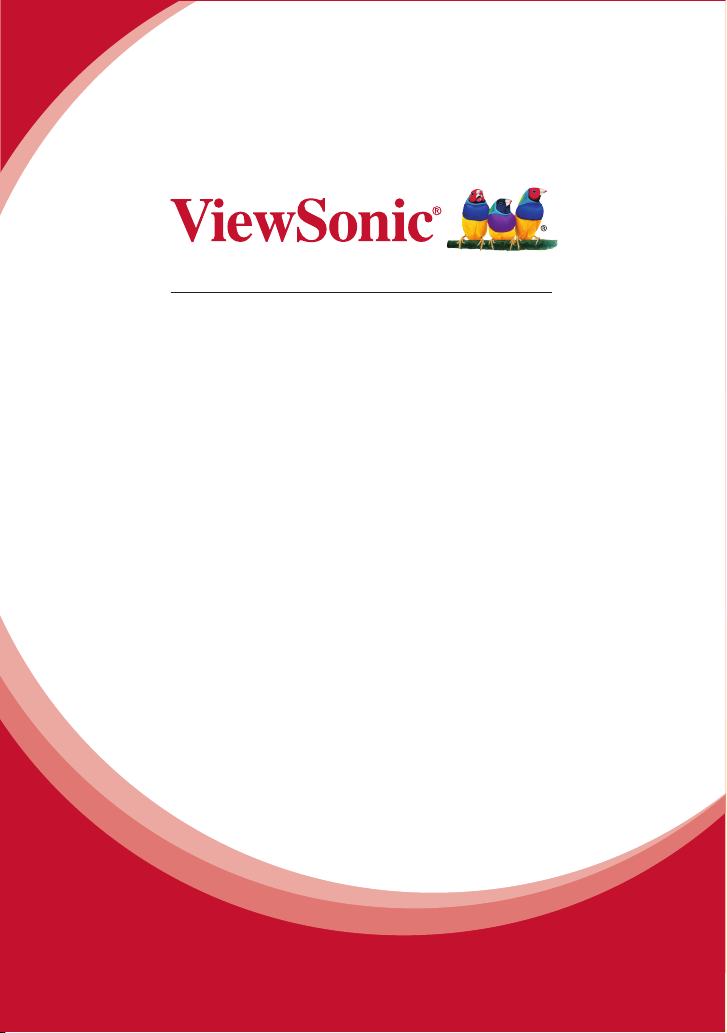
VFM670W
Цифровая фоторамка
Pyководство пользователя
Model No. VS14713
Page 2
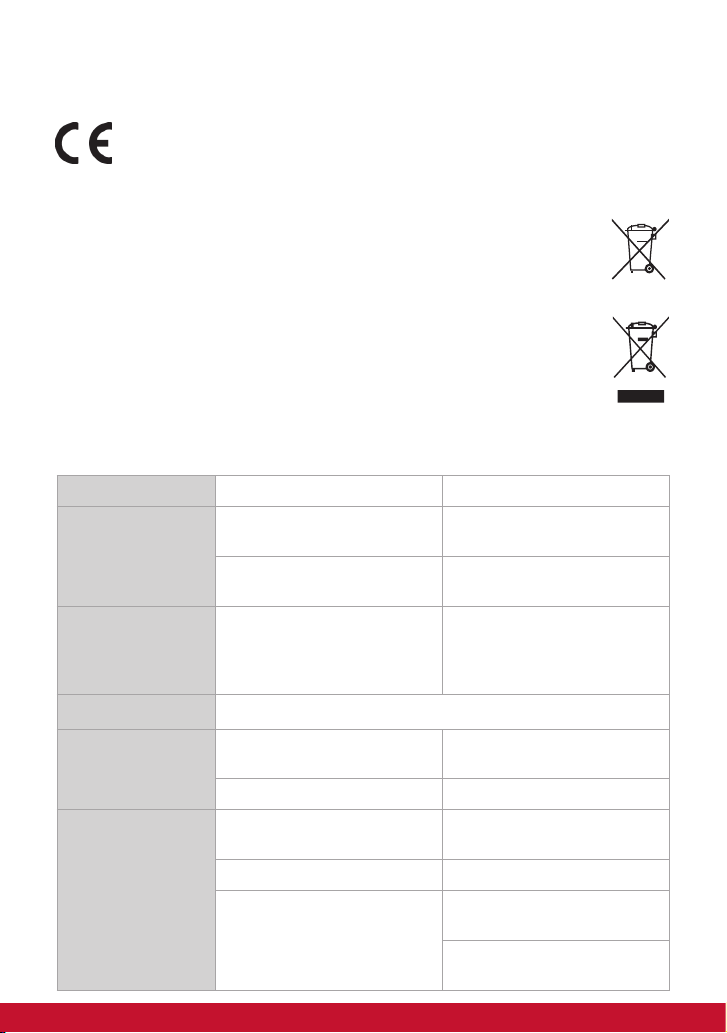
Соответствие требованиям
Соответствие требованиям ЕС
Устройство соответствует Директиве по электромагнитной совместимости
2004/108/EC и Директиве по низкому напряжению 2006/95/EC.
Информация только для стран-членов ЕС:
Знак, показанный справа, соответствует требованиям Директивы 2002/96/EC
(WEEE) по утилизации электрического и электронного оборудования.
Этот знак означает, что утилизация данного оборудования совместно с
городскими бытовыми отходами СТРОГО ЗАПРЕЩЕНА. Для утилизации
лампы необходимо использовать соответствующие системы сбора и возврата
отходов производителю в соответствии с местным законодательством.
Если батареи, аккумуляторы и дисковые аккумуляторные элементы,
используемые в данном оборудовании, маркированы химическими символами
Hg, Cd, или Pb, это означает, что в данных батареях содержание тяжелых
металлов превышает 0,0005 % ртути, 0,002 % кадмия или 0,004 % свинца.
Технические характеристики изделия
ЖК-экран Размер панели 6 дюймов
Фото файл Поддерживаются следую-
Музыкальный
файл
Календарь Часы, календарь, будильник
щие форматы изображения
Максимальное разрешение
изображения
Поддерживаются следующие форматы музыки
JPG, JPEG (базовое кодирование)
4000 x 4000 пикселей
Mp3 (частота дискретизации 44,1 кГц, скорость
передачи информации 32 к
-320 кб/с)
Память Носитель
информации
Электрические
характеристики
Поддерживаются следующие карты памяти
Файловая система FAT, FAT32
Входное питание Постоянный ток 5 В,
Энергопотребление ≤ 3 Вт
Блок питания Вход: 100–240 В перемен-
i
MMC, SD, SDHC (макс.
емкость 32 ГБ)
600 mА
ного тока, 50/60 Гц
Выход: Постоянный ток 5 В,
600 mА
Page 3
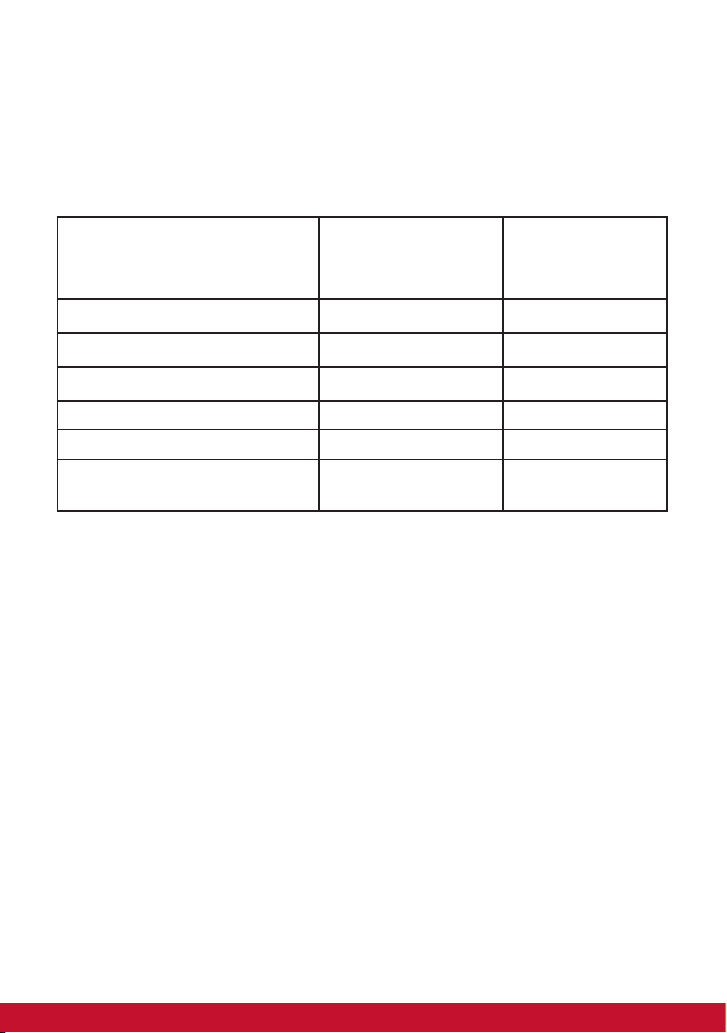
Декларация про соответствие RoHS
Данный продукт был разработан и произведен в соответствии с Директивой 2002/95
Европейского парламента и Совета Европы про ограничение использования некоторых
вредных веществ в электрическом и электронном оборудовании (Директива RoHS),
он также соответствует максимальным значениям концентрации, предложенным
Техническим Комитетом Адаптации Европейской Комиссии (TAC):
Предложенная
Вещество
Свинец (Pb) 0.1% < 0.1%
Ртуть (Hg) 0.1% < 0.1%
Кадмий (Cd) 0.01% < 0.01%
Гексавалентный хром (Cr6+) 0.1% < 0.1%
Полиброминатные бифенилы (PBB) 0.1% < 0.1%
Полиброминантные эфиры дифенила
(PBDE)
Некоторые компоненты изделий, как указано выше, были освобождены от действия
Директивы в соответствии с Приложением к Директивам RoHS, как указано ниже:
Примеры освобожденных компонентов:
1. Ртуть не превышает 5 мг в компактных лампах дневного света и в других лампах,
конкретно не указанных в Приложении к Директиве RoHS.
2. Свинец в стекле электронно-лучевых трубках, электронных компонентах,
люминесцентных лампах, а также электронно-керамических деталях (напр.,
пьезоэлектрических приборах).
Свинец в высокотемпературных паяльниках (напр., легирующий элемент на основе
3.
свинца, содержащий 85% или больше процентов свинца).
4. Свинец как легирующий элемент стали с содержанием свинца до 0.35% веса,
алюминия с содержанием свинца до 0.4% веса, а также как медного сплава с
содержанием свинца до 4% веса.
максимальная
концентрация
0.1% < 0.1%
Фактическая
концентрация
ii
Page 4
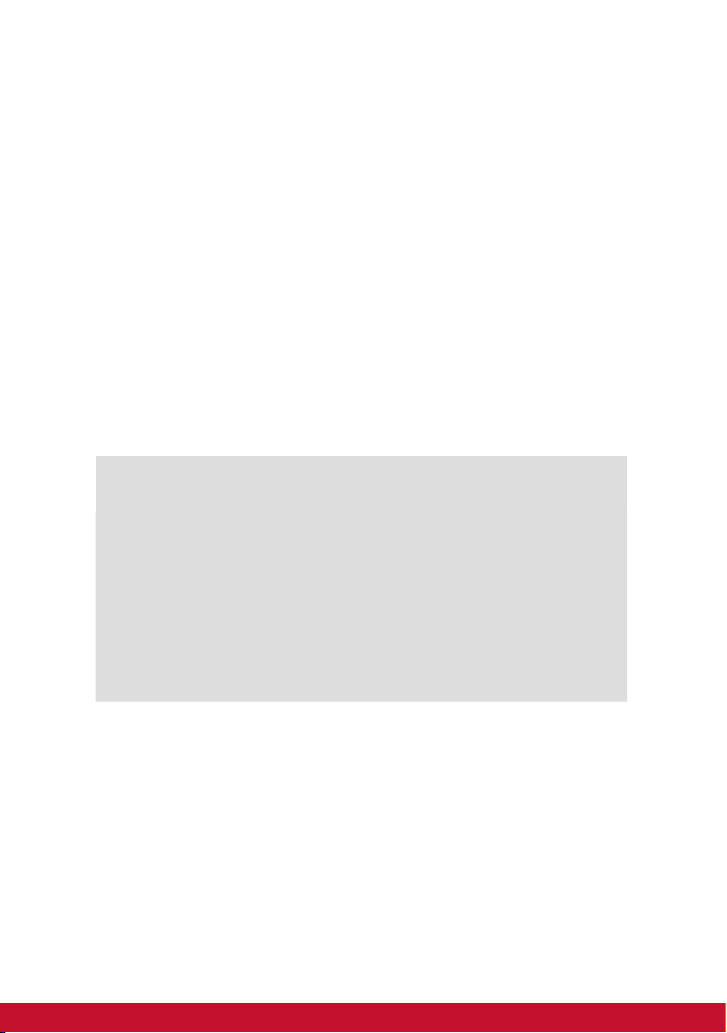
Информация об авторских правах
Copyright © ViewSonic® Corporation, 2012. Все права защищены.
“ViewSonic”, логотип с изображением трех птиц, “OnView”, “ViewMatch” и “ViewMeter”
являются зарегистрированными торговыми марками корпорации ViewSonic.
Заявление об ограничении ответственности: ViewSonic Corporation не несет
ответственности за содержащиеся в этом документе технические либо редакторские
ошибки или пропуски, за сопутствующие или косвенные убытки, возникшие в
результате комплектации этого материала, а также применения либо использования
данного изделия.
С целью непрерывного совершенствования продукции корпорация ViewSonic
Corporation оставляет за собой право изменять технические характеристики изделия без
предварительного уведомления. Сведения, содержащиеся в данном документе, могут
быть изменены без уведомления.
Не разрешается копирование, воспроизведение или передача любыми средствами
какой-либо части данного документа без предварительного письменного разрешения
корпорации ViewSonic.
Ваши учетные данные
Наименование
изделия:
Номер модели:
Номер документа:
Серийный номер:
Дата приобретения:
Утилизация продукта по истечении срока эксплуатации
Компания ViewSonic заботится о состоянии окружающей среды и обязуется направить
все свои усилия на создание экологически чистых условий работы и жизни. Компания
признательна за ваш вклад в более «умные» и экологически чистые информационные
технологии. Для получения дополнительной информации посетите веб-сайт компании
ViewSonic.
США и Канада: http://www.viewsonic.com/company/green/recycle-program/
Европа: http://www.viewsoniceurope.com/uk/kbase/article.php?id=639
Тайвань: http://recycle.epa.gov.tw/recycle/index2.aspx
VFM670W
ViewSonic Digital Photo Frame
VS14713
VFM670W_UG_RUS Rev. 1a 04-19-12
________________________________
________________________________
iii
Page 5

Важные указания по мерам предосторожности
При использовании цифровой фоторамки неукоснительно соблюдайте меры предосторожности,
приведенные ниже. Это позволит предотвратить возгорание, поражение электрическим током и
телесные повреждения.
Внимание! Во избежание возгорания или поражения электрическим током не подвергайте
данное устройство воздействию дождя и сырости.
Внимание! Во избежание повреждений не снимайте крышку, внутри нет заменяемых деталей,
доверяйте техническое обслуживание устройства профессиональным специалистам.
• Цифровая фоторамка предназначена для использования только в помещениях.
• Перед выполнением технического обслуживания отключите цифровую фоторамку от
сети.
• Не закрывайте вентиляционные отверстия на задней панели фоторамки.
• Оберегайте цифровую фоторамку от воздействия прямых солнечных лучей и
источников тепла.
• Защитите кабель питания. Прокладывайте кабель питания таким образом, чтобы
избежать его перешагивания или повреждения уложенным на него предметом.
Особое внимание обращайте на точку крепления кабеля к цифровой фоторамке.
• Используйте только кабель питания, прилагаемый к данной цифровой фоторамке.
Использование другого кабеля питания приведет к аннулированию гарантии.
• Если устройство не используется, отключите кабель питания от сети.
Очистка ЖК-экрана
Обращайтесь с экраном бережно. Экран изготовлен из стекла, которое можно поцарапать
или повредить.
Для удаления с ЖК-экрана следов пальцев или пыли мы рекомендуем использовать
мягкую безабразивную ткань, например, ткань для очистки объективов камер.
При использовании приобретенного в магазине комплекта для очистки ЖК-экранов
не наносите чистящую жидкость непосредственно на ЖК-экран.Очищайте ЖК-экран
чистящей тканью смоченной этой жидкостью.
Комплект поставки
• Блок питания
• Цифровая фоторамка формата
• Руководство пользователя
iv
Page 6

Меры предосторожности
Предупреждения
Перед началом эксплуатации изделия внимательно прочтите
данное руководство и сохраните его для справки.
Охраняйте устройство от попадания воды,
влаги, и сильного нагревания. Не ставьте его
у края бассейна, ванной или раковины, где на
него может попасть вода.
Чтобы обеспечить надежное функционирование устройства и защитить его от перегревания, не закрывайте вентиляционные отверстия.
Во избежание поражения электрическим током не наступайте на кабель питания, вилку
или блок питания.
Протирайте только сухой мягкой тканью. Запрещается использовать для очистки химическую жидкость.
Используйте только аксессуары, указанные
производителем.
Не пытайтесь самостоятельно выполнять
обслуживание данного устройства. Внутри устройства нет деталей, обслуживаемых
пользователем. В случае вскрытия корпуса
или снятия крышек существует опасность поражения электрическим током и другие риски.
Для проведения технического обслуживания
обращайтесь в сервисный центр.
Во время грозы или в случае длительного неиспользования устройства, отключите его от
розетки.
Не нажимайте на ЖК-экран во время транспортировки или эксплуатации. Избегайте
острых предметов.
1
Page 7

Turn on/off and Menu Navigation
(Включение/выключение и Кнопки навигации по меню)
1) Включение/выключение
а. Подключите поставляемый с устройством блок питания к фоторамке и электри-
ческой розетке. Питание фоторамки включается автоматически.
b. Нажмите и удерживайте кнопку в течение 2-х секунд для включения.
с. Нажмите и удерживайте кнопку в течение 2-х секунд для выключения.
d. Нажмите на кнопку для возврата к предыдущему экрану.
2) Кнопки навигации по меню
а. Нажмите на кнопку для перехода из Главного меню в меню Времени.
b. Нажмите на кнопку для возврата в Главного меню.
с. Для навигации вверх, вниз, влево и вправо служат кнопки со стрелками.
d. Нажмите на кнопку [ ] для остановки, воспроизведения и входа.
Photo (Фото)
Слайд-шоу
Вставьте карту памяти с фотографией в гнездо для модуля памяти. В Главном
меню выберите значок Фото и нажмите на кнопку [ ] для просмотра
фотографий в режиме слайд-шоу, нажмите на кнопки [▲/▼] для настройки
громкости фоновой музыки; нажмите на кнопки [▲/▼] для настройки яркости в
том случае, если не выбрана фоновая музыка, нажмите на кнопки [◄/►] для
выбора фото и нажмите на кнопку [ ] для вызова опции установки фото:
Нажмите на кнопку ◄ для перехода к предыдущей композиции.
Нажмите на кнопку
ния музыки.
Нажмите на кнопку ►для перехода к следующей композиции.
Нажмите на кнопку для Приостановки/Воспроизведения фотографий в режиме слайд-шоу.
Нажмите на кнопку для вызова опции установки фото,
как показано ниже.
1) Просмотр: Вертикальный, альбомный, визитная карточка 1-4.
2) Календарь: Вкл. / Выкл.
3) Режим: Произвольный, порядок.
4) Слайд-шоу: произвольный, перекрестный, mid spread, слева направо, сверху
вниз и выкл.
5) Интервал: 5 сек., 20 сек., 1 мин., 30 мин., 1 час, 1 день.
6) Масштаб: фото может иметь первоначальный формат изображения или автоматически настраиваться по размеру экрана: “Original” и “Auto”.
7) Повернуть: для поворота фото на 0
8) Масштабирование: для 1-5 кратного увеличения/ уменьшения фото нажмите
на кнопку [ ], для изменения позиции просмотра изображения нажмите на
кнопку навигации.
Примечание. На Карточке имени и в режиме Календаря функции Повернуть и Масштабиро-
вание не доступны.
для Приостановки/Воспроизведе-
o
/ 90o/ 180o/ 270o нажмите на кнопку [ ].
Copy and Delete File (Копирование и удаление файла)
Вставьте карту памяти с фотографией в гнездо для модуля памяти. В Главном
меню выберите значок Фото и нажмите на кнопку [ ]. Нажмите на кнопку
для просмотра эскизов, выберите фото для копирования, нажмите на
2
Page 8

кнопку [
“Воспроизвести, копировать или удалить”. Выберите “Копировать” и нажмите
на кнопку [ ]. Во время копирования на экран выводится сообщение о
“Копировании файла”, которое исчезает после завершения копирования. Это
означает, что фото было скопировано во внутреннюю память фоторамки.
(Размер фото для копирования не должен превышать 300 К, емкость
внутренней памяти около 2 МБ.)
Операция по удалению выполняется аналогично процедуре копирования.
Из внутренней памяти можно удалить только поддерживаемые типы файлов
изображений.
] для вызова Меню копирования, при этом отображается подменю
Import Electronic Business Cards
(Импортирование электронных визиток)
Внимание! Перед восстановлением настроек по умолчанию выполните резервное копиро-
1) Электронные визитки должны иметь формат JPG с разрешением 480 x 160.
2) С помощью приложения Paint можно создавать стильные визитки.
3) Сохраните файл под именем “L0000.JPG” ~ “L0003.JPG”.
4) Создайте папку с именем “ВМ”.
5) Скопируйте все файлы электронных визиток в эту папку “ВМ”.
6) Скопируйте папку “ВМ” на карту SD.
7) Вставьте карту SD в DPF и импортируйте фотографии с помощью функции
8)
вание всех фотографий. Все фотографии на DPF будут стерты.
восстановления настроек по умолчанию, как показано в действии 8 ниже.
9) После перезагрузки DPF выберите значок Photo (Фото) и нажмите на кнопку
[ ] для запуска слайд-шоу, нажмите на кнопку [ ] для вызова опции
установки фото, выберите Режим просмотра и нажмите на кнопку [ ] для
выбора расположения изображения: Вертикальное, альбомное, визитка 1-4.
3
Page 9

Примечание. Если во внутренней памяти DPF отсутствуют фотографии, вставьте в DPF
карту SD с фотографиями для просмотра электронных визиток.
Music (Музыка)
В Главном меню выберите значок Музыка, нажмите на кнопку [ ] для
прослушивания музыки, нажмите на кнопки [▲/▼] для настройки громкости и на
кнопки [◄/►] для перехода к предыдущей или следующей композиции. Нажмите
и удерживайте кнопку [ ] для вызова подменю:
1) Повтор: Для выбора Однократно, Одна и Все нажмите на кнопку [ ].
2) Порядок воспроизведения: выбор режима вопсроизведения: в произвольном
или последовательном порядке.
3) Экранная заставка: Вкл. / Выкл.
Примечание. Для прослушивания музыкальных композиций в произвольном порядке пере-
ключитесь с функции Повтор на функцию Все.
Calendar (Календарь)
Нажмите на кнопку для перехода в меню Времени. Нажмите на кнопки [▲/▼]
для настройки яркости, нажмите на кнопки [◄/►] для изменения цвета фона,
нажмите на кнопку [ ] для перехода в настройки Календаря:
1) Режим: 24 часа или 12 часов.
2) Время: сначала нажмите на кнопку [ ], а затем настройте время кнопками
[▲/▼]. Для перехода из одного поля в другое служат кнопки [◄/►]. Для ввода нажмите на кнопку [ ].
3) Калибровка: количество секунд можно добавить или вычесть из определенного дня (0, 0,5, 1, 1,5, 2, 2,5, 3, 3,5, 4, -4, -3,5, -3, -2,5, -2, -1,5, -1, -0,5).
4) Дата: сначала нажмите на кнопку [ ], а затем установите дату с помощью
кнопок [▲/▼].
5) Формат даты: Доступно три формата.
6) Начало недели: Пн, Вт, Ср, Чт, Пт, Сб, Вс.
7) Фон: Фото/ Черный.
Setup (Настройка)
В Главном меню выберите значок Настройка и нажмите на кнопку [ ] для входа в Меню настроек. Для настройки Календаря см. разделы Календарь выше.
Alarm Clock (Будильник): Нажмите на кнопку [▼] для выбора Настройки бу-
1) Будильник: Выкл. / Вкл.
2) Время: Для перехода из одного поля в другое и внесения изменений служат
кнопки навигации. Нажмите на кнопку [ ] для ввода.
3) Частота: ежедневно, Пн-Пт, Пн-Сб, однократно.
4) Мелодия звонка: Доступно пять мелодий звонка.
5) Громкость: Низкая, Средняя и Высокая.
Timer (Таймер) : Нажмите на кнопку [▼] для выбора Настройки таймера, затем
нажмите на кнопку [ ] для ввода.
1) Таймер: Вкл. / Выкл.
2) Включение: установите время автоматического включения устройства.
3) Выключение: установите время автоматического выключения устройства.
4) Частота: как часто будет использоваться в устройстве функция таймера после ее активации. Доступны следующие значения: ежедневно, Пн-Пт, Пн-Сб
и однократно.
Common (Общие настройки): Нажмите на кнопку [▼] для выбора Общих
дильника, затем нажмите на кнопку [ ] для ввода.
настроек, затем нажмите на кнопку [ ] для
просмотра “Общих” настроек.
4
Page 10

1) Язык: Выберите язык экранных сообщений. Для выбора нажмите на кнопку
] или [◄/►].
[
2) Цвет фона: Доступно 7 активных цветов фона. Для выбора нажмите на
кнопку [ ] или [◄/►].
3) Автояркость: Вкл./выкл. Для выбора нажмите на кнопку [ ] или [◄/►].
4) Ночной режим: Вкл./выкл. Для выбора нажмите на кнопку [ ] или [◄/►].
5) По умолчанию: Для восстановления заводских настроек нажмите на кнопку
[ ].
6) Информация об изделии: просмотр информации об изделии. Для просмотра
версии программного и аппаратного обеспечения нажмите на кнопку [ ].
Устранение неполадок
Неисправности Решения
Нет звука. Убедитесь в том, что содержимое имеет
Не включается питание даже
после подключения устройства к
электрической розетке.
Экран выключен или слишком
темный.
Изображение на экране замерло и не
отвечает на сигналы пульта/кнопок
управления.
Изображения не воспроизводятся. Поддерживаются только изображения в
Не считывается информация с карты
памяти.
При воспроизведении содержимого
выполняется автоматический возврат
в Главное меню.
звук. Проверьте, не установлен ли
беззвучный режим или низкая громкость.
Проверьте соответствие характеристик
блока питания переменного тока и
надежность его подключения к устройству
и к электрической розетке.
Проверьте настройки яркости экрана
в установочном меню, переключите с
низкого на средний или высокий уровень.
Отключите устройство от сети и снова
подключите.
базовом режиме формата JPEG, JPG.
Проверьте правильность установки карты
памяти. Выемка должна располагаться
слева. Не нажимайте на карту памяти при
установке. Максимальная емкость карты
памяти - 32 ГБ.
Нажмите на кнопку Воспроизведение
повторно. Примечание. Данное устройство
оснащено функцией самозащиты от
внезапных сбоев системы.
5
Page 11

Служба поддержки
По вопросам технической поддержки или гарантийного обслуживания обращайтесь к
вашему региональному торговому представителю (см. таблицу).
ВНИМАНИЕ: Вы должны указать серийный номер вашего изделия.
Страна или
регион
Poccия
Беларусь
(Русский)
Латвия
(Русский)
Вебсайт Список телефонов Телефон
www.viewsoniceurope.com/ru/
www.viewsoniceurope.com/ru/
www.viewsoniceurope.com/ru/
www.viewsoniceurope.
com/ru/support/call-desk/
www.viewsoniceurope.
com/ru/support/call-desk/
www.viewsoniceurope.
com/ru/support/call-desk/
service_ru@viewsoniceurope.com
service_br@viewsoniceurope.com
service_lv@viewsoniceurope.com
6
Page 12

Ограниченная гарантия
Рамка фотоего VIEWSONIC цифров
Объем гарантии
Компания ViewSonic гарантирует отсутствие брака в материалах и дефектов производства в своих
изделиях при нормальном использовании втечение гарантийного периода. При наличии брака в материалах и дефектов производства в течение гарантийного периода компания ViewSonic обязуется по
своему усмотрению отремонтировать или заменить изделие на аналогичное. При замене изделия или
его деталей могут использоваться отремонтированные или восстановленные детали и компоненты.
Срок действия гарантии
Рамка фотоего ViewSonic цифров гарантирована на 1 год для работы от даты первой покупкы клиента.
На кого распространяется гарантия
Настоящая гарантия действительна только для первого конечного покупателя изделия.
На какаие изделия не распространяется гарантия
1. На любые изделия со стертым, измененным или удаленным серийным номером.
2. На изделия с повреждениями, ухудшением качества работы или неисправностями, появившимися
по следующим причинам.
a. В результате аварии, неправильного или небрежного обращения, воздействия огня, воды, мол-
ний и прочих природных явлений, несанкционированной модификации а также несоблюдения
инструкций, входящей в комплект поставки изделия.
b. В результате ремонта или попытки ремонта изделия лицами не авторизованными компанией
ViewSonic.
c. В результате воздействия внешних факторов, таких как колебания напряжения или перебои
электропитания.
d. В результате использования запчастей и компонентов, не соответствующих техническим требо-
ваниям компании ViewSonic.
e. В результате естественного износа и старения изделия.
f. По любым другим причинам, не относящимся к дефектам изделия.
3. На любое изделие с проявлением состояния, которое часто называется «остаточным
изображением», возникающим после отображения статичного изображения.
Порядок обслуживания:
1. Для получения информации о порядке гарантийного обслуживания обращайтесь в отдел обслужи-
вания клиентов компании ViewSonic (см. страничку обслуживания клиентов). При этом потребуется сообщить серийный номер изделия.
2. Для получения гарантийного обслуживания необходимо сообщить (а) дату приобретения, указан-
ную на чеке (b) свое имя, (c) свой адрес, (d) описания характера неисправности и (e) серийный
номер изделия.
3. Доставьте или отправьте с оплатой доставки изделие в оригинальной упаковке в любой авторизо-
ванный сервисный центр ViewSonic или непосредственно в компанию ViewSonic.
4. Для получения дополнительной информации или адреса ближайшего центра сервисного центра
ViewSonic обращайтесь в компанию ViewSonic.
Ограничение подразумеваемых гарантий
Никакие другие гарантии, помимо предусмотренных в настоящем документе , в том числе
подразумеваемые гарантии товарности и пригодности для определенного назначения, не
предоставляются ни в явной, ни в подразумеваемой форме.
Исключение убытков
Материальная ответственность компании ViewSonic ограничивается стоимостью ремонта или замены
изделия . При этом компания не несет ответственности :
1. За возмещение ущерба, нанесенного другому имуществу по причине любых дефектов изделия за
возмещения убытков принесенных , основанных на причиненном неудобстве , утрате возможности
использования изделия, потерянном времени, упущенной прибыли , упущенных деловых
возможностях. Утрате деловой репутации («гудвилла») , помехах деловым отношениям и прочих
коммерческих убытков
2. За возмещение любых других убытков , будь то обусловленные, косвенные или другие.
3. За любые иски и притязания , возбуждаемые против клиента любыми третьими лицами.
4.3: ViewSonic DPF Warranty DPF_LW01 Rev. 1A 06-20-08
7
Page 13

